الجانب الأيمن من نافذة Outlook هو جزء المجلدات. مثل المجلدات الموجودة في خزانة ملفات، هذه هي الطريقة التي تقوم من خلالها بتنظيم رسائل البريد الإلكتروني وجهات الاتصال والمهام والعناصر الأخرى Outlook الأخرى.
عندما تنقر فوق مجلد، سترى العناصر التي يحتوي عليها. على سبيل المثال، انقر فوق علبة الوارد لرؤية الرسائل الجديدة. تظهر الرسائل في مجلد في قائمة الرسائل.
إذا كان المجلد يحتوي على مجلدات فرعية، انقر فوق 

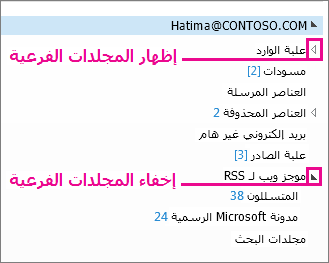
تتغير محتويات جزء المجلدات استنادا إلى ما تقوم به. على سبيل المثال، عند استخدام التقويم، تظهر متصفح التاريخ في أعلى جزء المجلدات. عندما تقرأ رسائل البريد، يكون المقطع المفضلة — مجموعة من مجلدات البريد التي تريد استخدامها بشكل متكرر — في جزء المجلدات بالإضافة إلى مجلدات البريد.
في Outlook 2003 و Outlook 2007 و Outlook 2010 ، جزء المجلدات باسم جزء التنقل.










